לפעמים לא מנגנים קובץ שהורד מהאינטרנט, בין אם זה סרט או מוזיקה, וכשאתה מנסה להפעיל אותו, הנגן מציג הודעה שהקודק הדרוש להפעלה לא נמצא במערכת. במצב כזה, אתה יכול להוריד קבוצה ידועה של רכיבי codec שונים, להתקין אותם ואז לנסות להריץ את הקובץ שהורדת. אך אם ה- codec הנדרש חסר בערכה זו, זה לא יעזור. לכן, ראשית עליך לדעת בדיוק את ה- codec ששימש לדחיסת הסרט או השיר.
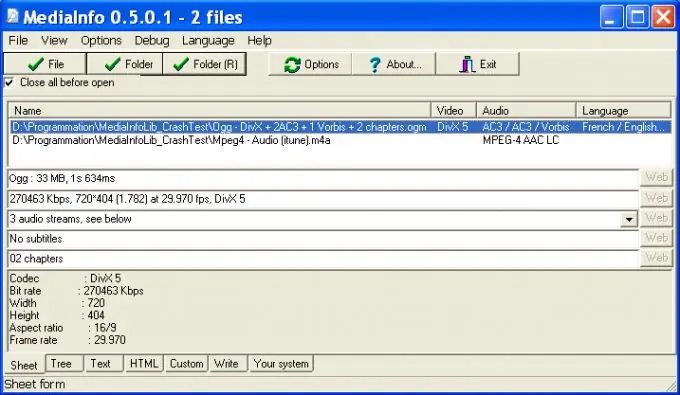
הוראות
שלב 1
אתה יכול לברר את ה- Codec באמצעות התוכנית המיוחדת MediaInfo, שניתן להוריד בחינם מאתר המפתחים. תוכנית זו מאפשרת לך לקבל מידע טכני מקבצי וידאו או שמע. כאשר הוא מותקן על דיסק קשיח, הוא תופס שטח של כ -5 מגה-בייט, ואם המשתמש רוצה, הוא מוטמע בתפריט ההקשר של סייר Windows.
שלב 2
לאחר ההתקנה התוכנית תוטען אוטומטית, אם זה לא קרה, הפעל אותה. תיבת הדו-שיח הראשית תיפתח לפניכם. עבור לתפריט "קובץ", ברשימה הנפתחת בחר בפקודה "פתח" ושוב "קובץ …". דרך חלון סייר Windows הרגיל, עבור לתיקייה המכילה את הקובץ שהורד וציין אותו על ידי לחיצה על "בחר".
שלב 3
כברירת מחדל, התוכנית תציג מידע טכני קצר על קובץ זה. אם אתה זקוק למידע מפורט יותר, בחר בתבנית המצגת המתאימה בתפריט "תצוגה". אם תציין את פורמט "טבלה" לצפייה, תראה שהמידע יוצג בצורה טבלאית. לדוגמא, אם בחרת קובץ מוסיקה למידע, בעמודה הטבלה "Audio Codecs" תראה את שם ה- codec ששימש לדחיסתו.
שלב 4
באופן דומה, תוכלו לגלות רכיבי Codec של סרטים. מכיוון שסרטים מכילים רצועות וידאו ושמע, לכל אחד מהם קודק משלו. כוון את התוכנית לקובץ הווידיאו הרצוי, ובעמודות "Codecs Video" ו- "Audio Codecs" בטבלה תראה את שמות ה- codec שיש להתקין במערכת ההפעלה כדי להפעיל את הסרט הזה.






